系统文件的后缀名默认是不显示的,虽然看起来界面更加简洁了,但是使用起来很不方便,今天就和大家分享win10系统显示隐藏文件扩展名的方法。
1、首先打开一个文件夹,如图所示:
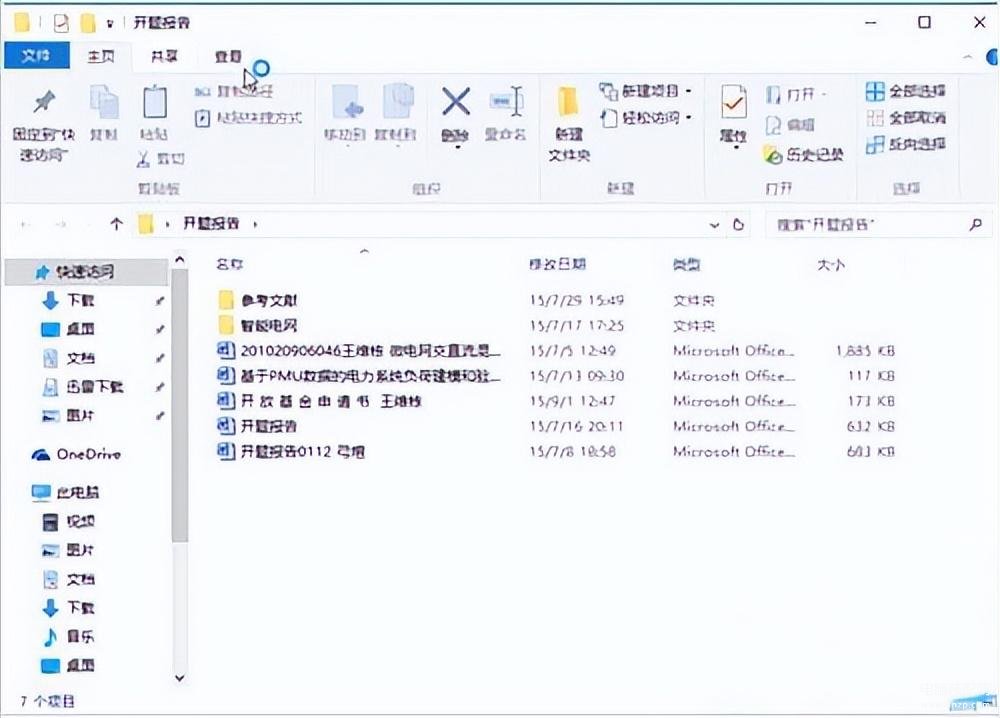
2、找到选项字样,如图所示:
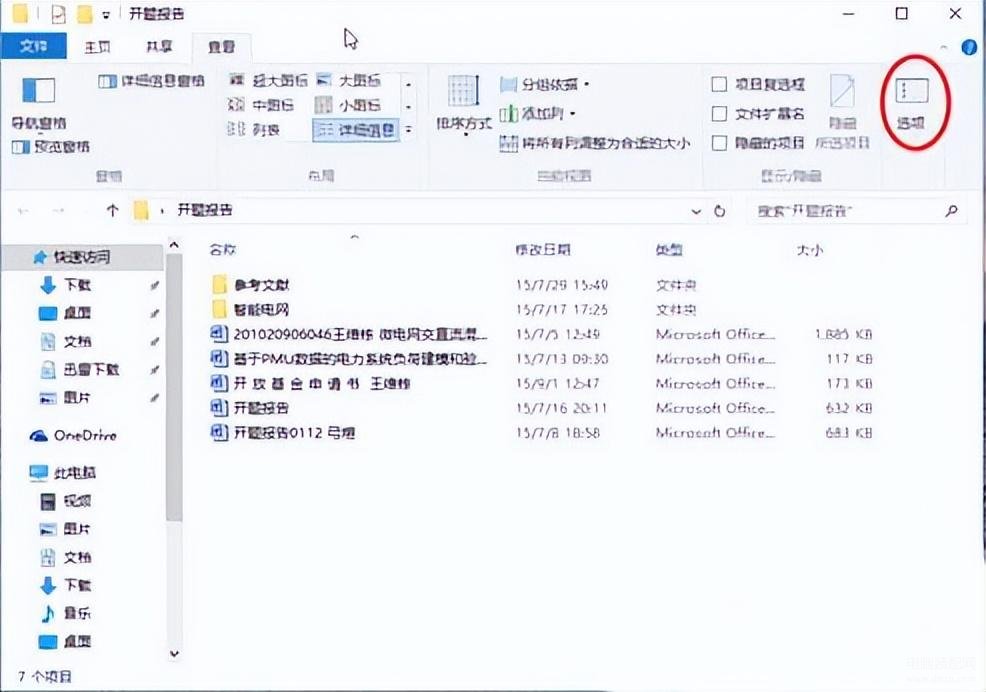
3、在查看中找到隐藏已知文件的扩展名,将前面的对勾去掉,如图所示:
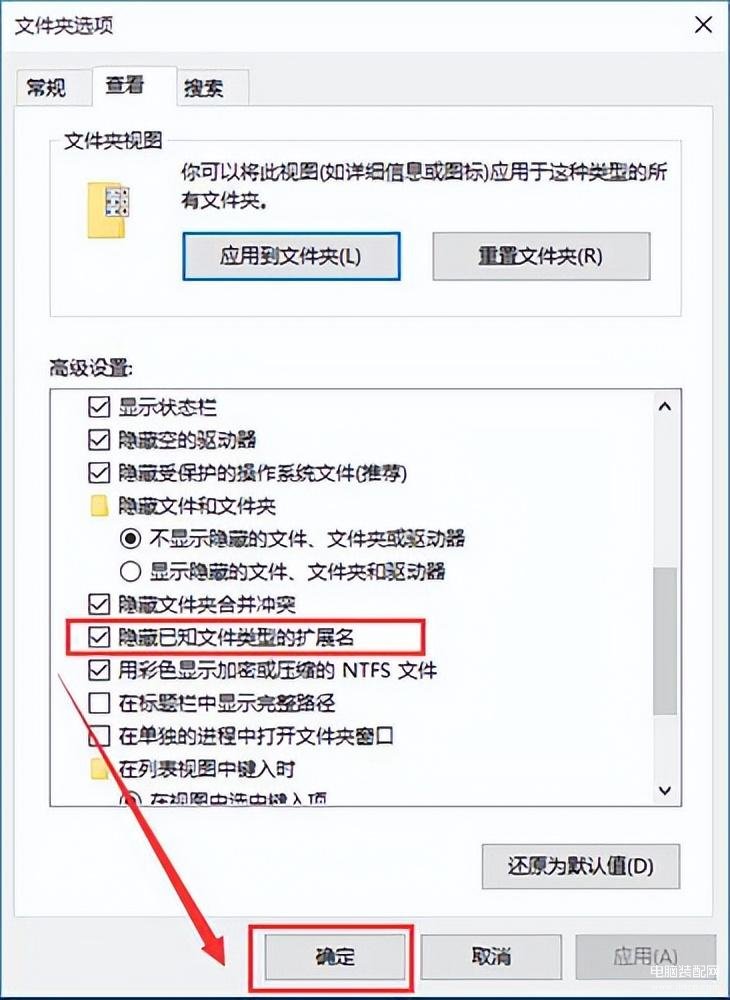
4、将文件扩展文名前面的对勾勾上,如图所示:
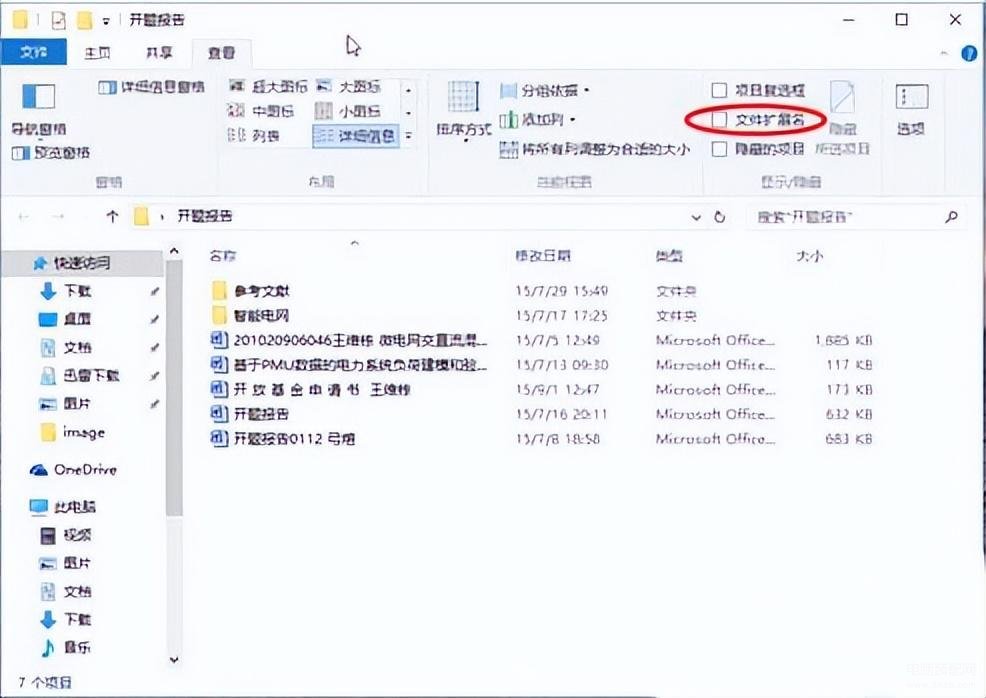
5、看到文件显示出了扩展名,如图所示:
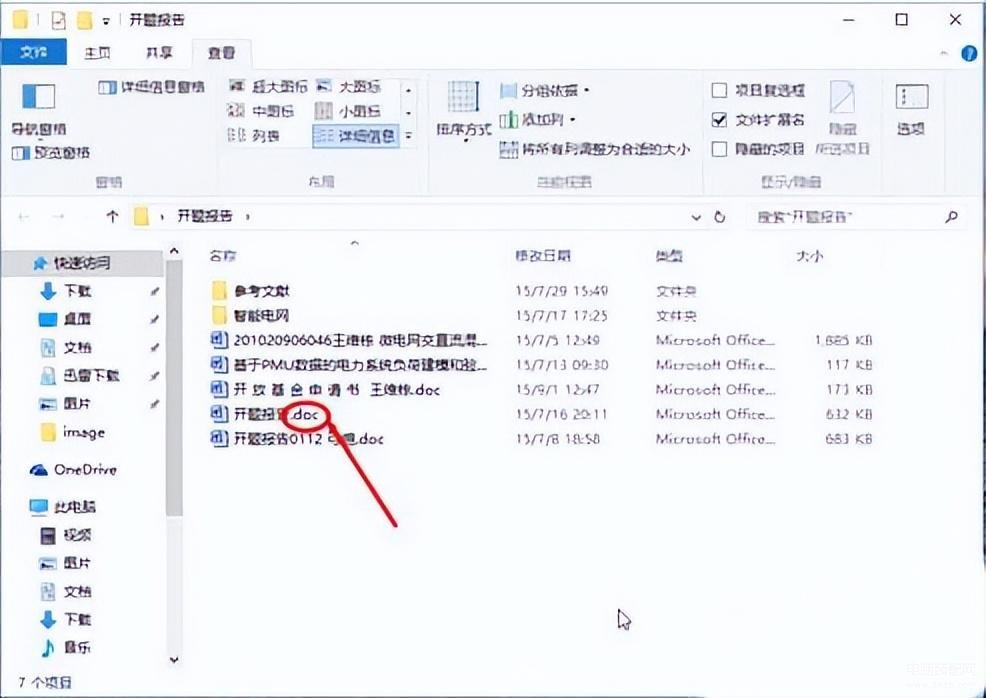
系统文件的后缀名默认是不显示的,虽然看起来界面更加简洁了,但是使用起来很不方便,今天就和大家分享win10系统显示隐藏文件扩展名的方法。
1、首先打开一个文件夹,如图所示:
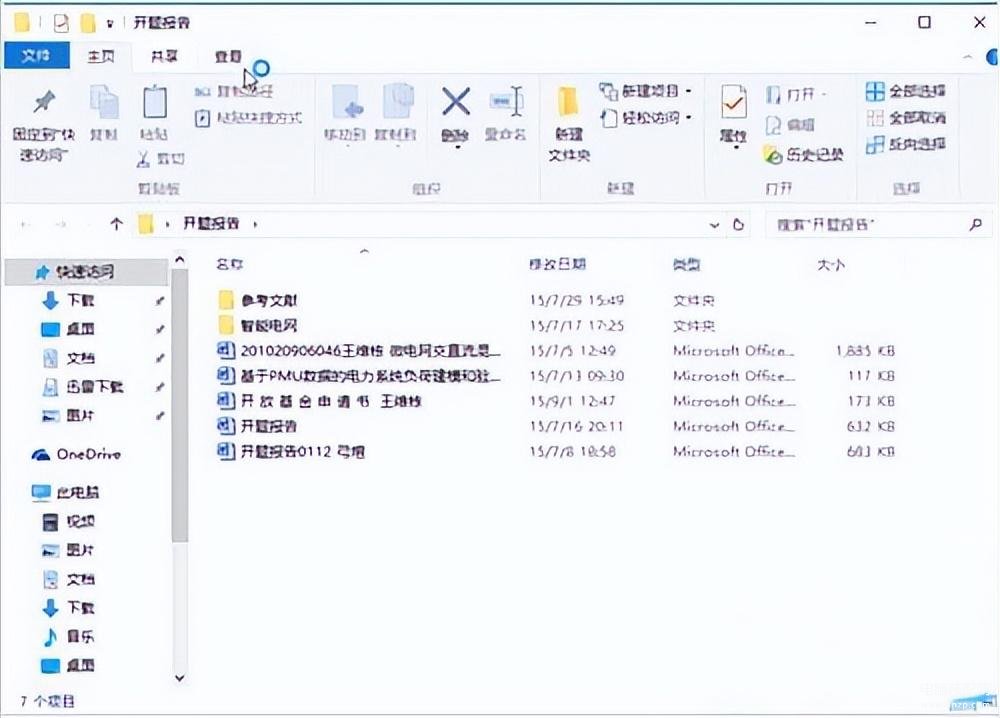
2、找到选项字样,如图所示:
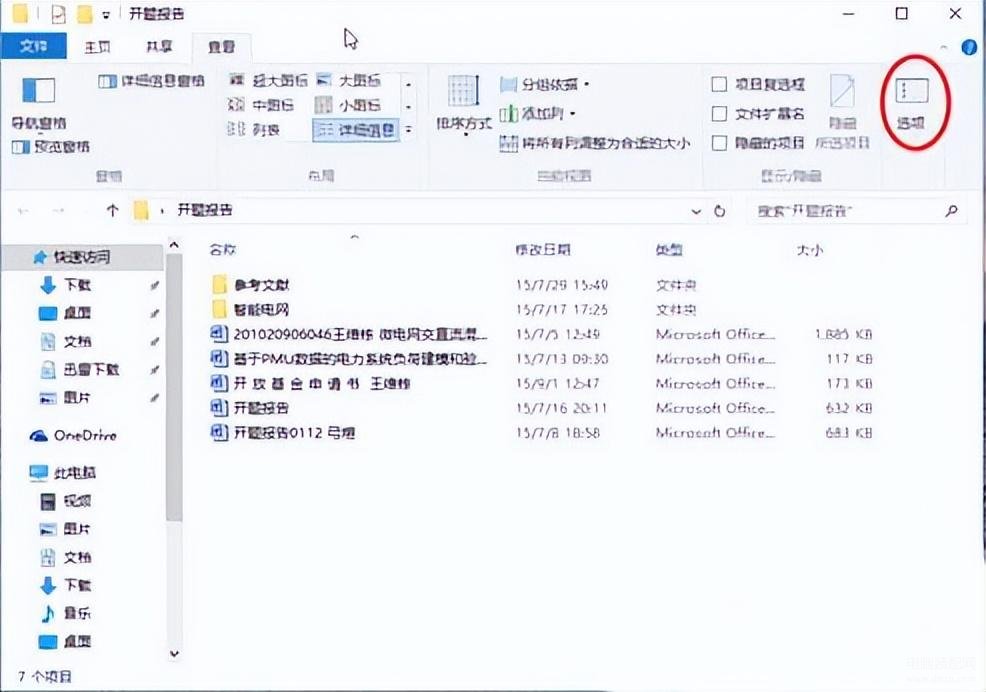
3、在查看中找到隐藏已知文件的扩展名,将前面的对勾去掉,如图所示:
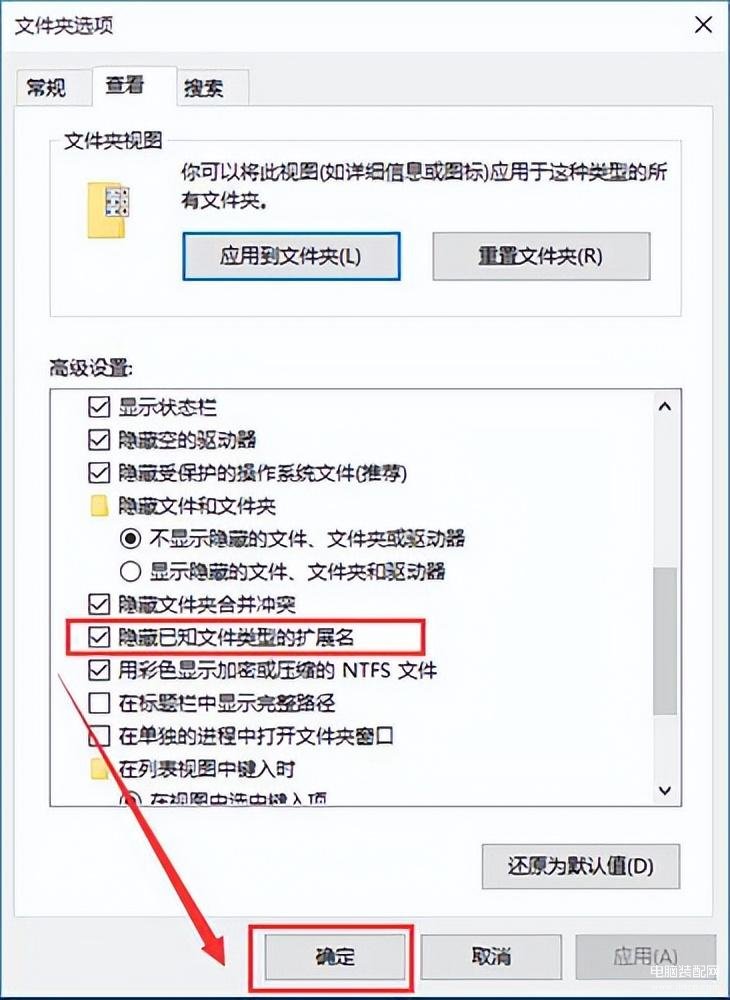
4、将文件扩展文名前面的对勾勾上,如图所示:
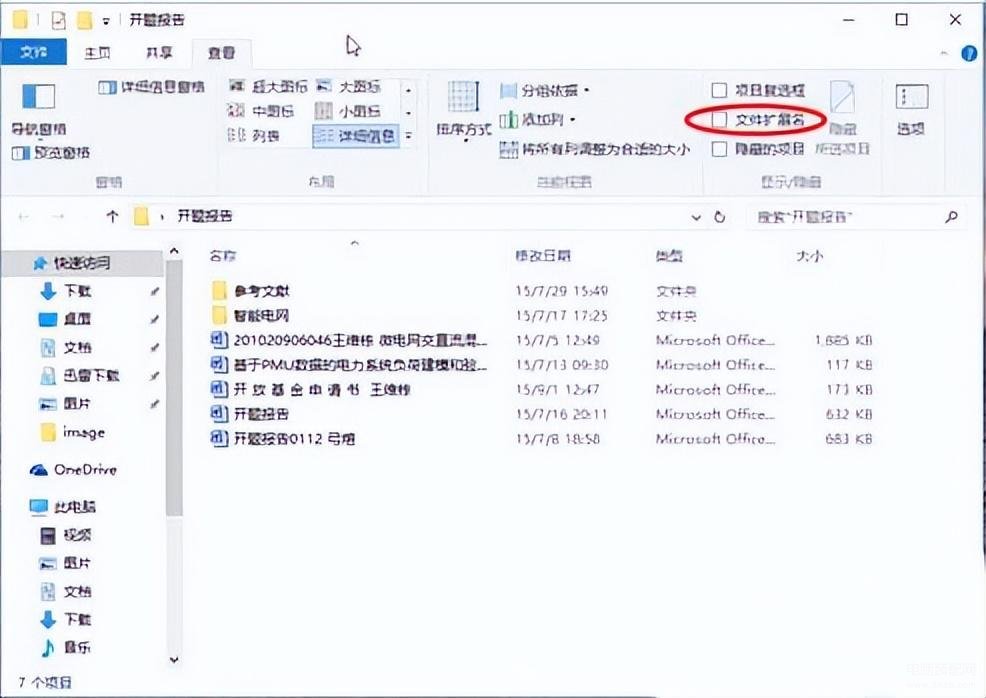
5、看到文件显示出了扩展名,如图所示:
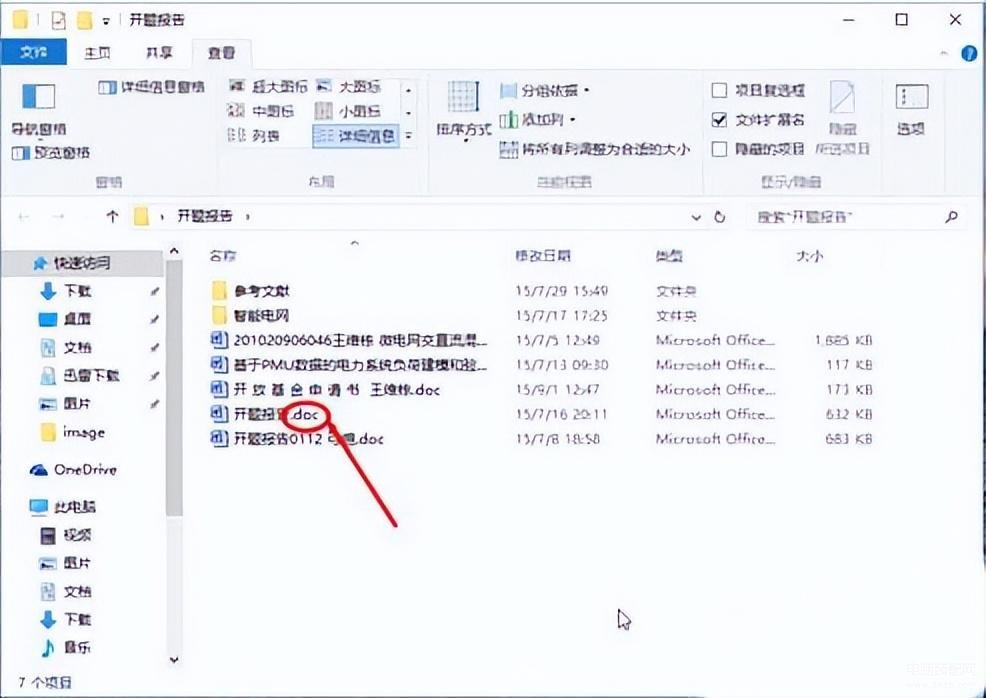
本文链接:https://www.dnzp.com/jy/202303/116986.html『转载请注明出处』